Not: En güncel yardım içeriklerini, mümkün olduğunca hızlı biçimde kendi dilinizde size sunmak için çalışıyoruz. Bu sayfanın çevirisi otomasyon aracılığıyla yapılmıştır ve bu nedenle hatalı veya yanlış dil bilgisi kullanımları içerebilir. Amacımız, bu içeriğin sizin için faydalı olabilmesini sağlamaktır. Buradaki bilgilerin faydalı olup olmadığını bu sayfanın sonunda bize bildirebilir misiniz? Kolayca başvurabilmek için İngilizce makaleye buradan ulaşabilirsiniz .
Tüm bir çevrimiçi toplantı ekstra özellikler kümesine sahip Skype Kurumsaliçinde Skype Toplantıları dahil edilir. Şirketiniz Skype Kurumsal henüz yoksa, temel çevrimiçi toplantı olanakları sağlar Skype Toplantıları, ücretsiz bir sürümü için kaydolabilirsiniz.
-
Skype toplantıları Genel Bakış sayfasınagidin.
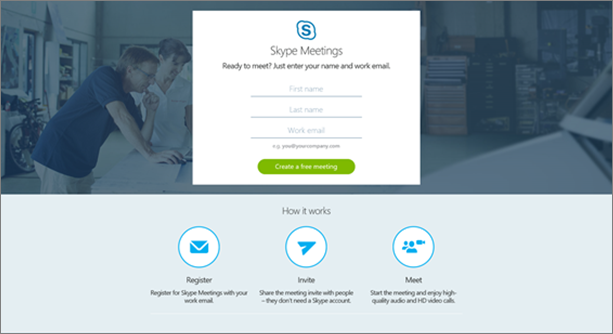
-
Ad, Soyadı, girin ve iş e-posta adresi ve sonra boş bir toplantı Oluştur düğmesini tıklatın.
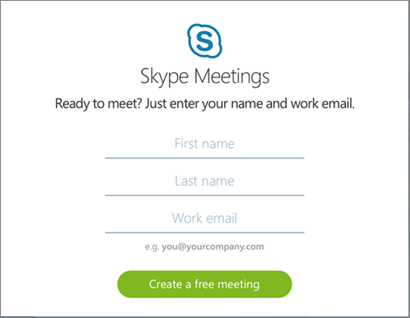
Not: İş e-posta adresinizi, değil kişisel e-posta adresinizi, örneğin Hotmail.com veya Gmail.com kullandığınızdan emin olun.
-
Kaydolma parçası olarak, Skype Toplantıları App'te izleme yüklemeniz gerekir ekran uygulamasını yükleme ve toplantıya katılmak için yönergeler.
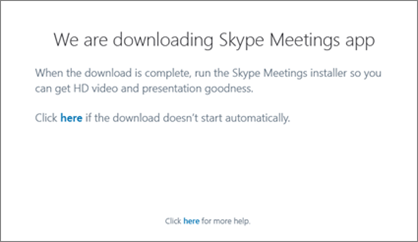
Önemli: Tarayıcı ve kullanmakta cihaza bağlı olarak, deneyiminizi biraz farklı olabilir. Tarayıcı veya aygıt türüne göre yükleme adımlarıbelirli tarayıcı veya aygıtla daha fazla yardım için bkz.
-
Ya da şimdi veya hemen ilk toplantınızda sonra e-posta adresinizi doğrulayacak isteyen e-posta iletisi bulmak için gelen kutunuza bakın. Bu Skype Toplantıları gelecekteki çevrimiçi toplantılar için kullanmaya devam sizi bilgilendirir.
-
E-posta iletisinde Adres doğrulama düğmesini tıklatın.
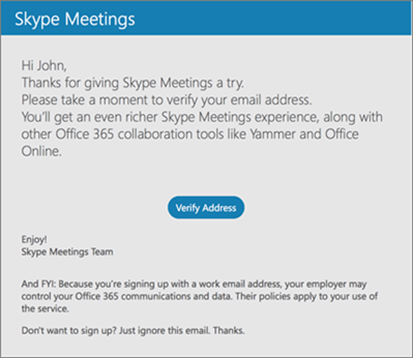
-
Parola oluştur sayfasında, ilk ve son adınızı girin, oluşturma ve parolayı onaylayın, ülke veya bölge şirketinizin bulunduğu seçin ve ardından Skype toplantıları için Git düğmesini tıklatın.
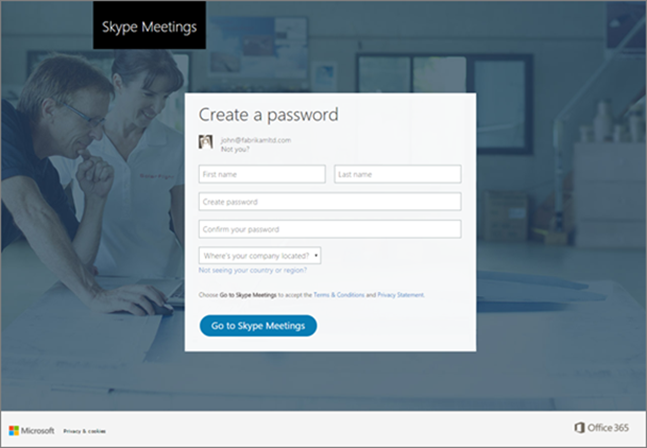
-
Kişileri davet toplantı ve zamanlama gelecek toplantılar için yapabileceğiniz, Toplantı hub sayfa olur.
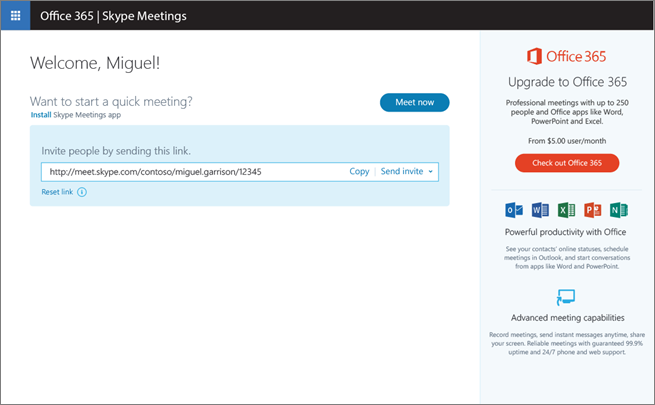
İpucu: Gelecek sefer için ulaşmanın kolay olduğundan bu sayfaya yer işareti öneririz.










